Služba Google Now se dá považovat za jednu z nejsofistikovanějších platforem pro shromažďování osobních informací. Funguje jako osobní asistent, který vám prezentuje pouze relevantní data – přesně to se snažily dosáhnout i dřívější PDA (Personal Digital Assistants). Od svého uvedení v Androidu 4.1 Jelly Bean prošla tato služba značným vývojem. Každá aktualizace operačního systému přinesla nové karty, přičemž minulý rok byla přidána i podpora pro iOS. V prostředí stolních počítačů se minulý rok objevily informační karty v prohlížeči Chrome, které nabízejí bohaté informace podobné Chytrým kartám Google, včetně hlasového vyhledávání v přirozeném jazyce. Nejnovější rozšíření této řady přineslo karty přímo do oznamovacího centra prohlížeče Chrome. Nyní se na to podíváme podrobněji.
Pro aktivaci Chytrých karet Google v prohlížeči Chrome musíte být přihlášeni ke stejnému Google účtu jak v Chromu, tak na zařízení Android nebo iOS, a zároveň mít na mobilním zařízení aktivovány Chytré karty Google. Po kliknutí na ikonu oznámení Chrome (malý zvonek) na systémové liště se vám okamžitě zobrazí karty uspořádané do vertikálního seznamu. Ačkoli Chrome aktuálně nepodporuje všechny typy Chytrých karet Google, několik klíčových karet, jako jsou aktualizace počasí, informace o letech, sportovní výsledky a časy cest, funguje bez problémů.
Jak můžete vidět výše, Chytré karty Google zobrazené v Chromu se podobají svým protějškům pro Android. Nicméně, existují patrné rozdíly v uživatelském rozhraní: místo gesta přejetím prstem je na každé kartě tlačítko „Zavřít“ a ve spodní části karet jsou odkazy pro představení Chytrých karet Google v prohlížeči Chrome. Kliknutí na karty funguje intuitivně. Například karta s počasím vás přesměruje na výsledky počasí na nové kartě, karta s mapou otevře trasu v Mapách Google atd.
Osobně jsem velkým fanouškem Asistenta Google a nevidím jediný rozumný důvod, proč ho nepoužívat. Přesto si uvědomuji, že ne všichni sdílejí můj názor. Bez ohledu na vaše důvody, službu v prohlížeči Chrome lze snadno deaktivovat podobným způsobem, jakým se vypínají oznámení z libovolné nainstalované aplikace nebo služby. Postup zahrnuje kliknutí na ikonu ozubeného kola v pravém dolním rohu okna oznámení a následné odškrtnutí položky pro Google Now. Je to opravdu jednoduché.
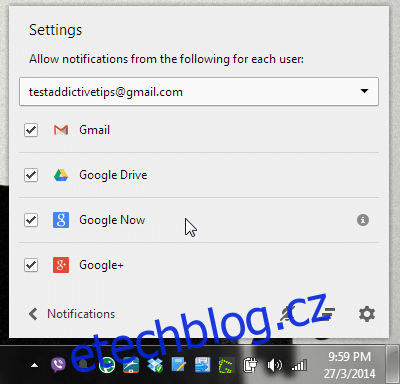
Velmi vítám těsnější integraci produktů Google napříč různými platformami. Umožňuje mi to rychle získávat potřebné informace, ať už používám jakékoliv zařízení. Je to pohodlné a efektivní.